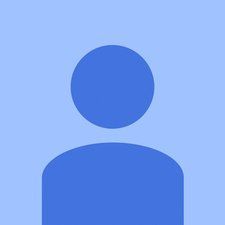HP Laptop

Rep: 241
Gepostet: 18.01.2012
Mein Laptop läuft langsam und es dauert über 30 Minuten, um ein Programm zu laden. ich brauche bitte Hilfe!!
Es ist 3 Tage her, seit ich es geöffnet habe, immer noch nicht geladen
Was bedeutet Schutz auf einer Kenwood-Stereoanlage?
14 Antworten
Gewählte Lösung
 | Rep: 82,4k |
Wann hatte Ihr Laptop das letzte Mal einen Virenscan oder eine Defragmentierung der Festplatte? Wie wäre es mit dem Löschen nicht benötigter Programme, auf denen möglicherweise der Hintergrund ausgeführt wird?
Meine Empfehlung wäre, Folgendes zu tun:
1: Deinstallieren Sie unerwünschte oder nicht verwendete Programme (Systemsteuerung> Programme installieren / deinstallieren). Meine allgemeine Regel lautet: Wenn ich den Programmnamen nicht erkenne, lösche ich ihn. Führen Sie einen Neustart durch, wenn Sie hier fertig sind.
2: Defragmentieren Sie Ihre Festplatte. (Startmenü> Alle Programme> Zubehör> Systemprogramme> Defragmentierung oder Defragmentierung). Dieser Vorgang kann eine Weile dauern, sodass er möglicherweise über Nacht ausgeführt wird.
3: Versuchen Sie, ein bekanntes Virenscan-Programm (wie McAfee) herunterzuladen, zu installieren und auszuführen, um sicherzustellen, dass auf Ihrem Computer keine offensichtlichen Viren vorhanden sind. Ich würde empfehlen, das Programm zu deinstallieren, wenn Sie auch fertig sind, da sie dazu neigen, selbst eine angemessene Menge an Ressourcen zu verbrauchen.
Wenn diese nicht funktionieren, können Sie versuchen, Ihr Betriebssystem vollständig neu zu installieren oder sogar die Interna Ihres Laptops zu reinigen. Mein alter Laptop lief super langsam, weil er überhitzt war und nach einer schnellen Reinigung besser lief.
Es gibt viele andere mögliche Vorschläge, aber hoffentlich ist dies ein guter Anfang!
habe dies getan und immer noch langsam, kein Virus oder irgendetwas und immer noch das Gleiche ... Mehr zu diesem Problem als die gleichen alten Antworten, die die Leute wiederholen. Dies ist nicht das Problem muss tiefer sein
Und Laptop ist erst 2 Jahre alt und ich benutze einen Nasdrive, um auch alles zu sichern
Danke für den Ratschlag. Ich ließ meinen Laptop wegen eines defekten Bildschirms reparieren und als ich ihn mit repariertem Bildschirm zurückbekam, dauerte das Laden meines Laptops lange und ich bekam alles, was nicht einmal Fotos waren. Jetzt funktioniert mein Laptop. Danke nochmal. sehr geschätzt.
Vielleicht gibt es einen schlechten Sektor auf der Festplatte oder ein Broblem in der Brücke
Ich habe eine Kaspersky Internet Security-Installation auf meinem PC. Jedes Mal, wenn ich meinen Computer einschalte, dauert das Laden der Anwendung einige Zeit. Was scheint das Problem zu sein?
| | Rep: 109 |
Da Sie einen Windows-Computer verwenden (Vista, XP .7,8 oder Windows 10), kann es viele Probleme geben, aber die meisten werden dadurch abgedeckt -
Entfernen Sie alle unerwünschten Symbolleisten, unerwünschten Programme und unerwünschten Softwareprogramme
Aktualisieren Sie den RAM, löschen Sie die Junks und suchen Sie nach ausstehenden Updates oder Antivirenproblemen, um weitere Informationen zu erhalten http: //support.hp.com/us-en/document/c03 ... hoffentlich hilft das
Hat das alles gemacht und läuft immer noch langsam, aus einem unbekannten Grund läuft die CPU die ganze Zeit mit 78%.
Öffnen Sie Ihren Task-Manager (Strg + Alt-Entf), um herauszufinden, was den größten Teil der CPU beansprucht. Es werden keine Programme ausgeführt, während Sie die Registerkarten Prozesse und Details überprüfen und überprüfen. Verwenden Sie End Task, um das Element zu stoppen, das den größten Teil der CPU verbraucht. Wenn der Computer weiter läuft, versuchen Sie es mit einem normalen Programm, um festzustellen, ob dies die Geschwindigkeit beschleunigt. Wenn es sich um Runtime Broker handelt, müssen Sie herausfinden, was das verwendet. Auf der Registerkarte 'Details' können Sie mit der rechten Maustaste auf das Element klicken, indem Sie einen Großteil der CPU-Zeit verwenden und die Aufgabe beenden, oder die Priorität auf 'Niedrig' oder 'Offener Dateispeicherort' setzen, um zu sehen, was ausgeführt wird. Beachten Sie, dass das Beenden der Aufgabe möglicherweise nicht dauerhaft ist und nach dem Neustart des Computers möglicherweise wieder auftritt.
| | Rep: 61 |
Hallo,
Langsame PCs schneller zu machen, gehört zu meinem Alltag, daher habe ich hier viele Tipps für Sie. Ich werde vielleicht nicht auf alles eingehen, aber wenn Sie die Wörter oder Begriffe googeln, bei denen Sie sich nicht sicher sind, werden Sie viele Treffer finden.
Hier gibt es bereits einige gute Antworten, aber zunächst würde ich Registrierungsbereinigungen vermeiden. Sie profitieren in keiner Weise von der Geschwindigkeit, stellen jedoch ein Risiko dar, etwas zu beschädigen. Vermeiden Sie auch jedes dieser 'Beschleunigungs' -Programme, die behaupten, Ihr System vollständig zu pflegen. Sie können in Ordnung sein, kosten aber letztendlich mehr Systemressourcen, als es sich lohnt, sie zu behalten.
Stellen Sie zunächst sicher, dass sich kein zwielichtiges Programm auf dem PC befindet.
Programmbereinigung
Sie wollen herausfinden, welche Programme Sie haben, also laden Sie 'Programm hinzufügen / entfernen' oder 'Programm & Funktionen'. Entfernen Sie, wie bereits erwähnt, eines dieser 'Beschleunigungs' -Programme und alle 'Symbolleisten'.
Achten Sie auf die Spalte 'Herausgeber', und alle Programme, bei denen Sie den Namen des Programms oder des Herausgebers nicht erkennen, sind misstrauisch. Wenn Sie den Programmnamen googeln und dieser zwielichtig ist, werden Sie in der Regel viele Treffer von Leuten erhalten, die sagen, dass er auf Websites wie 'Soll ich ihn entfernen?' so würden Sie es dann entfernen.
Alle Einträge, die keinen 'Publisher' -Eintrag haben, sind misstrauisch und googeln ihn.
Was Ihr Anti-Virus angeht, habe ich gute Erfahrungen mit einer Mischung aus Windows Defender, das in Windows 8-10 integriert ist, oder Microsoft Security Essentials on 7 und Malware Bytes, der kostenlosen Version, sehr wichtig gemacht. Die kostenpflichtige Version, die Sie während der Installation testen können (nicht akzeptieren), enthält einen Echtzeitscanner, der in fast jedem Anti-Virus-Programm üblich ist und über zwei oder mehr Echtzeitscanner verfügt, die sich massiv auswirken PC-Leistung. Die kostenlose Version hat nur manuellen Scan, es ist eine gute Idee, dies ab und zu auszuführen.
Wenn Sie Windows Defender nicht mögen, dann denke ich, dass Avast und Kaspersky derzeit noch ausgezeichnete Alternativen sind. Ich persönlich würde McAfee nicht berühren. Stellen Sie einfach sicher, dass Sie nur 1 verwenden.
Virusscan
Ok, als nächstes möchten Sie einen vollständigen Scan mit Malware Bytes Free ausführen. Was auch immer Ihr bevorzugtes Antivirenprogramm ist, führen Sie die Scans nacheinander und nicht gleichzeitig aus. Entfernen oder unter Quarantäne stellen, starten Sie Ihren PC neu und wiederholen Sie den Vorgang. Wiederholen Sie den Vorgang so oft, bis beide Scans sauber sind oder immer wieder dieselben Elemente angezeigt werden.
Wenn dieselben Elemente angezeigt werden, aktivieren Sie das Standardadministratorkonto, indem Sie den folgenden Befehl kopieren / einfügen oder in einen Verwaltungsbefehl eingeben (Klicken Sie mit der rechten Maustaste auf die Eingabeaufforderung oder Powershell und wählen Sie 'Als Administrator ausführen').
Netzbenutzeradministrator / aktiv: ja
Starten Sie dann Ihren PC im abgesicherten Modus neu und melden Sie sich als Standardadministratorkonto an. Dies ist wichtig, da sich Viren manchmal im Verzeichnis eines Benutzers verstecken und das Ändern des Benutzers die Ausführung verhindert. Führen Sie nun beide Scans erneut aus, bereinigen Sie sie, starten Sie sie unter Administrator erneut im abgesicherten Modus neu und wiederholen Sie den Vorgang. Hoffentlich wird die 2. Runde der Scans sauber. Wenn dies der Fall ist, starten Sie normal neu, kehren Sie in Ihr eigenes Konto zurück und führen Sie den folgenden Befehl in einer Eingabeaufforderung für die Verwaltung aus
Netzbenutzeradministrator / aktiv: nein
Um die Dinge wieder so zu machen, wie sie waren.
Betriebssystembeschädigung
Wenn Sie unter Windows 8-10 arbeiten, können diese alle zu einer Beschädigung des Dateisystems führen, die sich massiv auf die Leistung auswirkt. Wenn Sie unter Windows 7 arbeiten, fahren Sie mit der SFC-Reparatur fort.
DISM reparieren
Um eine DISM-Reparatur auszuführen, öffnen Sie eine administrative Eingabeaufforderung oder Powershell (klicken Sie mit der rechten Maustaste auf die Eingabeaufforderung oder Powershell und wählen Sie 'Als Administrator ausführen') und geben Sie den folgenden Befehl ein oder kopieren Sie ihn
DISM / Online / Cleanup-Image / RestoreHealth
Dies stellt sicher, dass Ihr Betriebssystem über eine funktionierende Sicherung verfügt, mit der Dateien beim nächsten Befehl repariert werden können. Wenn hier fehlerhafte Dateien gefunden werden, werden diese durch eine Arbeitskopie direkt von Microsoft ersetzt, sodass eine Internetverbindung erforderlich ist.
Manchmal schlägt das Herunterladen der Arbeitsdateien von MS fehl. In diesen Fällen müssen Sie eine Quelle manuell angeben, indem Sie den Schalter / source hinzufügen, z
DISM / Online / Cleanup-Image / RestoreHealth /Source:repairSourceinstall.wim
Wobei 'RepairSource install.wim' der Speicherort Ihres Installationsmediums ist (Windows 8 / 8.1 / 10-Disc oder Disc-Image). Beispielsweise
DISM / Online / Cleanup-Image / RestoreHealth /Source:D:sourcesinstall.wim
Wenn Sie nicht über Ihr Installationsmedium verfügen, können Sie eine Kopie von Microsoft unter herunterladen
https: //www.microsoft.com/en-gb/software ...
SFC-Reparatur
Überprüfen Sie nach dem Ausführen des Befehls DISM die Betriebssystemdateien, indem Sie den folgenden Befehl ausführen, ebenfalls innerhalb einer administrativen Eingabeaufforderung
SFC / Scannow
Dieser Befehl scannt die Dateien Ihres Betriebssystems und stellt sicher, dass keine Beschädigung vorliegt, indem fehlerhafte Dateien durch Dateien aus der gerade reparierten Sicherung ersetzt werden. Wenn der Befehl beendet ist, erhalten Sie eines von drei Ergebnissen.
'Es wurden keine Verfälschungen gefunden' ist gut.
'Korruptionen wurden gefunden und repariert' ist auch gut.
'Korruptionen wurden gefunden, aber nicht in der Lage zu reparieren' nicht gut. Führen Sie in diesem Fall den Befehl aus
CHKDSK / R.
Der PC fordert dann einen Neustart an und benötigt zwischen 30 m und 4 h +, um wieder hochzufahren. Führen Sie nach dem Neustart den Befehl DISM und dann den Befehl SFC erneut aus und hoffen Sie, dass es keinen Spaß macht, das Problem danach zu beheben, wenn SFC immer noch fehlschlägt.
Aufräumen
Das einzige Programm, das ich zur Bereinigung empfehlen würde, ist CCleaner Free, nur der Cleaner-Teil. Sie können alle Standardeinstellungen beibehalten, außer möglicherweise 'Cookies' für den von Ihnen verwendeten Webbrowser deaktivieren. Persönlich logge ich mich einfach wieder auf allen meinen Websites ein, aber es liegt an Ihnen.
Allgemeine Hinweise
Für einen Browser mag ich Chrome am liebsten, würde aber auch Firefox empfehlen. Vermeiden Sie IE einfach um jeden Preis, es ist so langsam. Ich tauche sogar ab und zu in Edge ein, finde das aber auch etwas langsam. Überprüfen Sie auch die Such- und Startseiteneinstellungen Ihres Browsers. Manchmal ändern bösartige Programme Ihre Such- und Startseiteneinstellungen, wodurch Ihr System für Vireninfektionen geöffnet werden kann. Stellen Sie daher sicher, dass beide auf etwas eingestellt sind, dem Sie vertrauen.
Wenn Sie unter Windows 8-10 arbeiten, starten Sie Ihren PC von Zeit zu Zeit neu. Wenn Sie unter Windows 8-10 Ihren PC herunterfahren, wird er nicht vollständig heruntergefahren. Windows speichert einen kleinen Schnappschuss dessen, was vor dem Herunterfahren ausgeführt wurde, um den Startvorgang zu beschleunigen Die einfachste und schnellste Möglichkeit, Windows vollständig selbst aktualisieren zu lassen. Sie können die Verfügbarkeit Ihres PCs im Task-Manager überprüfen (Klicken Sie mit der rechten Maustaste auf die Uhr, um den Task-Manager und dann die Registerkarte 'Leistung' anzuzeigen.)
Überprüfen Sie, wie viel Speicherplatz auf Ihrem Laufwerk C: frei ist, und stellen Sie sicher, dass er mindestens 10% des Gesamtvolumens des Laufwerks ausmacht.
Überprüfen Sie, wie viel Speicher / RAM Sie auf Ihrem PC installiert haben. Wenn es 2 GB oder weniger sind, wird es schwierig sein, mit modernen Programmen Multitasking zu betreiben, da sie heutzutage einfach ein bisschen mehr erwarten. Sie können sehen, wie viel RAM Sie im Task-Manager frei haben. Wenn es voll ist, wird das System sehr langsam. Sie können die 'Prozesse' anzeigen, um zu sehen, was Ihren RAM verbraucht
Wenn Sie unter Windows 10 arbeiten, empfehlen wir Ihnen außerdem, durch Ausführen von Windows-Updates sicherzustellen, dass Sie auf der neuesten Version sind. Die neuen Versionen sind mit Änderungen verbunden, aber nichts, woran man sich nicht gewöhnen kann, und es gibt auch massive Verbesserungen in Bezug auf Leistung, Zuverlässigkeit und Sicherheit.
Wenn Sie unter Windows 8 arbeiten, aktualisieren Sie auf 8.1. Wie bei Windows 10 bringt auch dies viele Verbesserungen mit sich.
Und das war es auch schon. Zu diesem Zeitpunkt sollte sich die Maschine jetzt viel besser verhalten, sofern keine größeren Probleme entdeckt wurden. Wenn ein schwerwiegendes Problem festgestellt wurde, können Sie bei Google den Weg zu einer Lösung finden, die je nach Problem nicht so schlimm oder ein Albtraum sein kann. Wenn alles andere fehlschlägt, ist es manchmal nur Zeit, Ihre Dateien zu sichern und den Computer neu zu erstellen. Unter Windows 8-10 ist eine Funktion zum Zurücksetzen auf die Werkseinstellungen integriert, auf die über die Einstellungen zugegriffen werden kann. Der spezifische Speicherort variiert. Stellen Sie jedoch immer sicher, dass Sie eine Sicherungskopie Ihrer Dateien haben, bevor Sie dies tun.
ps ...... habe gerade gemerkt, dass dies aus dem Jahr 2012 stammt. Warum ist das oben auf der Seite? Haha. Na ja, wenn noch auf XP, hol dir einen neuen PC! : P.
| | Rep: 43 |
Bevor Sie etwas anderes tun, befolgen Sie die nachstehenden Anweisungen Schritt für Schritt und sorgfältig: Wenn Sie mit der Reinigung Ihres Systems fertig sind und immer noch das gleiche Problem haben, suchen Sie jemanden, der sich auskennt, und lassen Sie ihn / sie in Ihre Strat up schauen 'Programmdatei, um zu verhindern, dass einige Programme mit Windows gestartet werden. Aber er / sie muss wissen, was er / sie tut. Andernfalls bringen Sie Ihre Maschine zum Best Buy und lassen Sie sie für Sie erledigen, wahrscheinlich zu einem Preis.
Eine weitere Sache, die Sie tun müssen, ist zu überprüfen, ob auf Ihrem PC genügend Speicher (RAM) installiert ist, und wenn Sie weniger als 512 haben, sollten Sie ihn erhöhen.
Ich hoffe das hilft.
WIE SIE unter WinXP :: THOROUGH SYSTEM CLEANUP durchführen ::
Es gibt verschiedene Möglichkeiten, dies zu tun. Wenn Sie dies längere Zeit nicht getan haben, sollten Sie sich darauf einstellen, etwa eine Stunde damit zu verbringen.
Eine Möglichkeit besteht darin, (a) während Sie im Internet sind, auf Werkzeuge zu klicken und dann im sich öffnenden Fenster auf Internetoptionen zu klicken, finden Sie drei Schaltflächen 'DATEIEN LÖSCHEN': 'COOKIES LÖSCHEN' und 'GESCHICHTE LÖSCHEN' 'DATEIEN LÖSCHEN' zuerst, nachdem Sie ein Häkchen auf dem kleinen Quadrat links von 'ALLE OFF LINE-INHALTE LÖSCHEN' gesetzt haben, klicken Sie dann auf 'OK' und warten Sie, bis der Vorgang abgeschlossen ist. (b) Klicken Sie auf 'COOKIES LÖSCHEN'. Klicken Sie nach Abschluss des Cookie-Vorgangs auf 'Verlauf löschen', sagen Sie 'Ja' oder 'OK' und schließen Sie alle Fenster, indem Sie auf 'OK' klicken. Jetzt sind Sie fertig und Ihre Maschine soll alle aufgeräumt sein. Sie müssen jedoch noch einen Schritt weiter gehen, um sicherzustellen, dass auch Ihre Festplatte in Ordnung ist.
Klicken Sie auf Start und dann auf 'Mein Computer'. Klicken Sie dann mit der rechten Maustaste auf das Laufwerkssymbol 'C' und dann auf 'Eigenschaften'. Klicken Sie dann auf die Registerkarte 'Tools' und dann auf die Schaltfläche 'Jetzt prüfen'. Setzen Sie bei der sich öffnenden Massage ein Häkchen auf das erste kleine Quadrat und klicken Sie auf OK. Sagen Sie dann Ja zu der Nachricht, die geöffnet wird. Gehen Sie zurück zu Ihrem Standort und setzen Sie ein Häkchen in das zweite kleine Quadrat, klicken Sie auf OK und warten Sie, bis der vierstufige Vorgang abgeschlossen ist. Schließen Sie alle geöffneten Fenster und starten Sie Ihren Computer neu. Warten Sie, bis der Vorgang abgeschlossen ist und Sie Ihren Desktop sehen.
Klicken Sie jetzt, während Sie sich auf Ihrem Schreibtisch befinden, auf 'stat' - 'Alle Programme' - Zubehör - 'Systemtools' - 'Defragmentierung'. Klicken Sie auf 'Defragmentierer' und stellen Sie beim Öffnen sicher, dass Ihr Laufwerk 'C' markiert ist und klicken Sie auf 'Analysieren'. Warten Sie, bis der Vorgang abgeschlossen ist, schließen Sie alle geöffneten Fenster und Sie sind fertig. Starten Sie jetzt Ihren Computer neu und sehen Sie, wie er sich verhält.
Tun Sie mir jetzt einen Gefallen. Gehen Sie zu Start, steuern Sie geplante Aufgaben in der Systemsteuerung, klicken Sie auf geöffnete Aufgaben, um sie zu öffnen, und klicken Sie dann auf Hilfe, um zu erfahren, wie Sie Ihren Computer so planen, dass er sich automatisch und mindestens einmal pro Woche selbst bereinigt.
Viel Glück
| | Rep: 37 |
Kaufen Sie ein Laufwerk ssd kann Ihren Computer mit mir beschleunigen, dank dem Computer funktioniert sofort besser.
| | Wiederholung: 25 |
Überprüfen Sie zunächst, ob der Computer mit Viren oder Malware infiziert war. Dies ist höchstwahrscheinlich der Fall.
Starten Sie zweitens den Computer neu und prüfen Sie, ob die Geschwindigkeit erhöht wurde oder nicht.
Xbox One Micro USB Port defekt
Wenn alles in Ordnung ist, empfehle ich die Verwendung einer SSD auf dem Laptop, um die Festplatte zu ersetzen.
| | Wiederholung: 13 |
In meinem Fall starte ich die Fenster im abgesicherten Modus und verwende ein Tool (Windows Fix) in einem Programm namens Advanced System Care. Danach läuft alles
Ja, Advanced System Care Free ist besonders gut für Anfänger geeignet.
 | Rep: 12,6k |
Hallo Patricia,
Sie sagen nicht, welches Betriebssystem oder welchen Computer Sie verwenden.
Ich hatte diese Verlangsamung und hohe CPU-Auslastung auf einigen meiner W10-Computer.
Es stellte sich heraus, dass einige der letzten Winodws 10-Updates (Oktober / November 2018) beschädigt wurden.
Wenn Sie Advanced System Care Free oder Windows Repair von Tweaking.com im abgesicherten Modus ausführen, kann dies möglicherweise behoben werden.
| | Rep: 221 |
Sauber installieren.
Gehen Sie niemals auf eine Website und laden Sie Software herunter, nur weil Ihnen jemand gesagt hat, dass Sie das tun sollen. Es ist sehr gefährlich und Sie könnten Ihr Problem nur verschlimmern oder sensible persönliche Daten preisgeben.
Windows ist Mist-Software und muss von Zeit zu Zeit ausgetauscht werden. Es ist ein Schmerz im Heck, aber es wird unzählige Stunden sparen, auf einen langsamen Computer zu warten.
Viel Glück
Schlechter Rat. Es wird nur empfohlen, jemandem zu sagen, dass er niemals Software herunterladen soll, um ungerechtfertigte Angst zu verbreiten. Es gibt Millionen von aktiven Mitgliedern der Forum-Community, die nichts anderes tun, als zu helfen und Ratschläge zu erteilen, die ihre Bemühungen zerstören. Was Sie hätten sagen sollen, um vorsichtig zu sein und nur vertrauenswürdige Quellen zu verwenden.
Windows ist keine Mist-Software. Sie versuchen, selbst eine Software zu schreiben, und sehen, wie nahe Sie einem Betriebssystem kommen. Natürlich ist es nicht perfekt, aber wenn Menschen nicht perfekt sind und sich unsere Ideale ständig ändern, ist es natürlich nicht perfekt. Aber was Ihren Kommentar zum Ersetzen betrifft, sollte er bei ordnungsgemäßer Wartung immer gut laufen. Ich habe beide Windows-Installationen seit mehreren Jahren, keine Probleme mit beiden, und das ist ein Trend, den ich seit Win XP-Tagen beibehalten habe (außer Vista und 8).
Ich wünschte, Leute, die nicht wussten, wovon sie sprachen, würden einfach ihr Kuchenloch schließen und aufhören, ihre Paranoia unter den Uninformierten zu verbreiten.
 | Wiederholung: 1,6k |
Deaktivieren Sie die laufenden Dienste, die nicht von Microsoft stammen. Manchmal erhalten Sie einen schlechten Service, der alles verlangsamt. Dadurch wurden mehrere langsame Computer für mich repariert. So geht's:
Führen Sie MSCONFIG aus. Wechseln Sie zur Registerkarte Dienste. Klicken Sie auf das Feld, um alle Microsoft-Dienste auszublenden. Sobald Sie dies getan haben, werden nur die Dienste angezeigt, die nicht von Microsoft stammen. Wählen Sie alle aus und deaktivieren Sie sie. Klicken Sie auf Übernehmen und starten Sie den Computer neu.
Sind die Dinge besser? Wenn ja, dann ist einer (oder mehrere) der Nicht-Microsoft-Dienste der Schuldige. Aktivieren Sie sie nacheinander erneut (bei jeder Aktivierung neu starten), um festzustellen, welche den Computer verlangsamt. (Verwenden Sie MSCONFIG, um sie wieder zu aktivieren.) Wenn Sie eine finden, die den Computer verlangsamt, deaktivieren Sie sie erneut und notieren Sie sich, welche sie sind, damit Sie sie in Zukunft nicht versehentlich wieder aktivieren. Überprüfen Sie alle, es kann mehr als einen Dienst geben, der sich schlecht verhält.
Wenn durch Deaktivieren der Nicht-Microsoft-Dienste nichts behoben wurde, kehren Sie zu MSCONFIG zurück und aktivieren Sie alle erneut. Möglicherweise müssen sie ausgeführt werden, da sie möglicherweise wichtige Funktionen wie die Antivirenüberwachung bereitstellen.
 | Wiederholung: 1 |
Sie können die Gründe und die Lösung herausfinden, nachdem Sie Microsoft gelesen haben Blog.
 | Wiederholung: 1 |
Adaware Free Antivirus installiert, einen vollständigen Scan durchgeführt, 1 Bedrohung erkannt, Bit Mining, Quarantäne, Computer läuft normal,
 | Rep: 289 |
Könnte Hardware-Alterung sein. Könnten beschissene Hintergrundprogramme sein. Könnte sein, dass der Flusskondensator stirbt.
| | Wiederholung: 1 |
Für eine sehr umfassende Beschleunigung mache ich Folgendes
- Löschen Sie alle nicht verwendeten oder unerwünschten Programme in der Systemsteuerung
# Führen Sie eine kostenlose Version von avast und dann eine kostenlose Version von ccleaner aus
- Laden Sie das Treiberpaket herunter und aktualisieren Sie alle Ihre Treiber. Außerdem wird eine Offline-Version mit 17 GB ausgeführt
- gehe zu blackviper.com und benutze seinen Guide, um alle Dienste zu stoppen, die du nicht willst
- defragmentieren Sie den PC
- Wenn Ihr PC nach all dem immer noch schlecht läuft, benötigen Sie einen neuen PC oder eine neue Festplatte
Schritt 5 Überprüfen Sie den Start von msconfig. Ich habe alles versucht, um einen PC schnell bei der Arbeit zu starten. Irgendwie habe ich Windows Defender verpasst und Piconstartup beide deaktiviert und mein PC ging von 3 Minuten auf 8 Sekunden
Schritt 3 ist nicht erforderlich und beschleunigt den Verschleißprozess für SSDs. Erwähnenswert.
Schritt 4 ist fast nie der Fall. Eine Neuinstallation des Betriebssystems sollte lange vor dem vollständigen Austausch eines PCs versucht werden. Würden Sie Ihr Auto einfach ersetzen, wenn es sich nicht umdrehen würde, aber Sie wussten, dass es viel Kraftstoff und guten Funken hat?
Schritt 2, viperblack.com scheint nicht mehr zu existieren.
Und was Ihren Treiber-Downloader betrifft, hat sich jeder einzelne, den ich in der Vergangenheit ausprobiert habe, nicht gelohnt. Entweder sperren sie die Updates hinter einer Pay Wall oder sie stellen Updates für die falschen Komponenten bereit oder sie füllen Ihr System einfach mit Malware. Der, den Sie empfohlen haben, sieht auf den ersten Blick anständig aus, also werde ich das auf jeden Fall überprüfen. Obwohl Windows kürzlich Vereinbarungen getroffen hat, um eine bessere Bereitstellung von Treiberupdates durch reguläres altes Windows Update zu ermöglichen.
Patricia